記事執筆時のBlenderバージョン:2.77a(2016年当時のバージョン)
Blenderにおける
- オブジェクトモード
- 編集モード
の2つの「作業モード」の違いについて簡単に紹介。
ザックリとした違い
一言で違いを説明すると
- オブジェクトモード:
→複数のオブジェクトを選択して、移動・拡大・縮小・回転するためのモード
- 編集モード:
→1つのオブジェクトを選択して、作りこんでいくモード
です。
オブジェクトモードは「複数のオブジェクトの外観とかを”ザックリ”編集するのに使うモード」で、
編集モードは「1つのオブジェクトを決め打ちで、”徹底的に作りこんで行く”モード」という感じです。
Blenderでの作業は、主にこの2つのモードで行っていきます。
具体的に出来ること
「文字で見てもよくわからない」という人が居そうなので、サンプルgifを示します。
以下が「オブジェクトモード」でやるような作業で
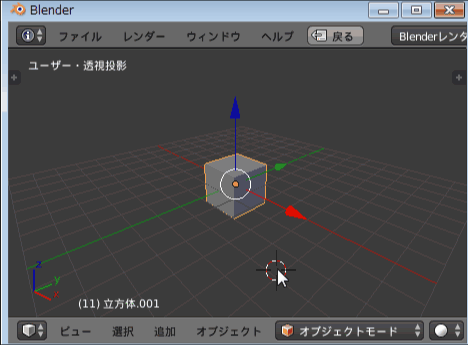 |
| ▲こんな感じで複数のオブジェクトを移動・回転・拡大したりするのがオブジェクトモードです |
以下が「編集モード」でやるような作業です。
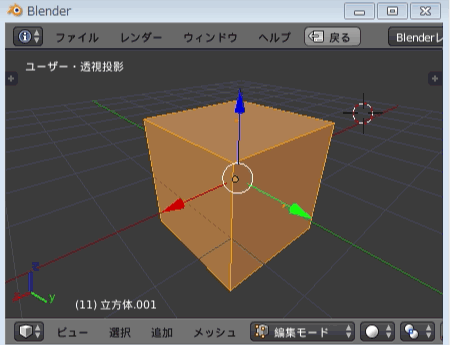 |
| ▲こんな感じで1つのオブジェクトを編集していくのが編集モードです |
切り替え方法
ウィンドウ下にあるリストボックスから切り替えれます。
また、TABキーを押す事でも、「オブジェクトモード」↔「編集モード」をトグルで切り替える事が可能です。(この機能はかなり多用するので絶対に覚えた方が良いです)
編集モードはオブジェクトが最低1つ必要
先述したように、編集モードは「1つのオブジェクトを選択して作りこんでいくモード」なので
オブジェクトが1つも存在していない状態だと選択できません。
編集モードにする場合は、最低でも1つ、何かしらオブジェクトを追加した状態にしましょう。
このページの情報は以上です。

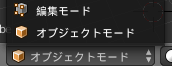
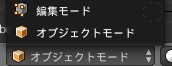

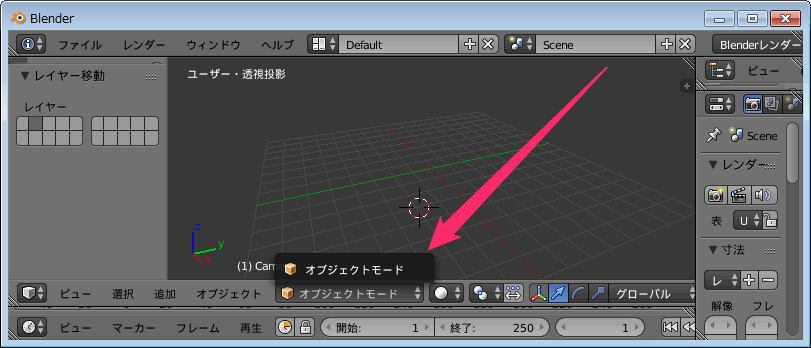
コメント